So ändern Sie die Outlook 2010 Calendar Date Navigator-Schriftart

Schritt 1
In Outlook 2010 Klicken das Datei Band und dann Wählen Optionen.
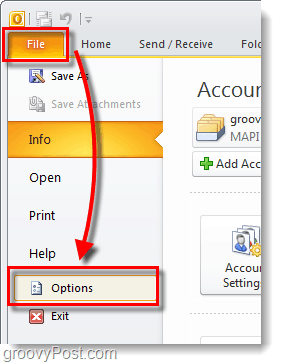
Schritt 2
Im linken Bereich Klicken das Kalender Registerkarte und dann Klicken das Font… Taste.
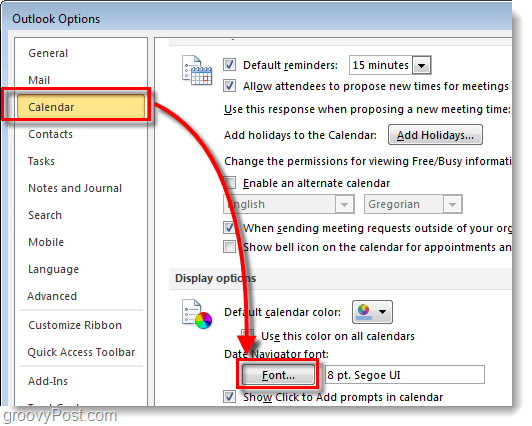
Schritt 3
Das Schriftfenster sollte angezeigt werden. Hier können Sie die Kalenderschriftart von Outlook 2010 auf eine beliebige Schriftart und Größe einstellen. Der Standard von Microsoft ist Segoe UI, Größe 8. *
Groovy Fakt: Die Segoe-Benutzeroberfläche ist dieselbe Schriftart, die auch von der grafischen Benutzeroberfläche des Windows 7-Betriebssystems verwendet wird.
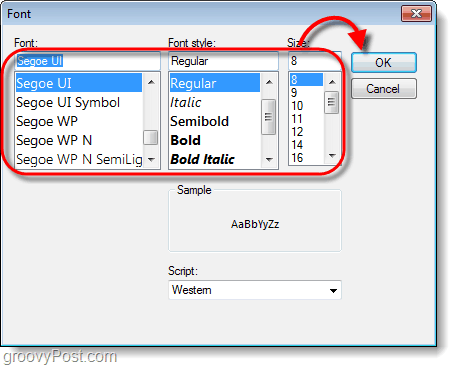
Getan!
Jetzt sollte Ihr Datumsnavigator die Schriftart haben, diedu hast es eingestellt. Persönlich wollte ich eine Schrift, die ich quer durch den Raum stehen sehen konnte. Wenn Sie geschäftliche Anrufe entgegennehmen, eignet sich ein sichtbarer Kalender in der Nähe hervorragend für die Planung. Ganz zu schweigen davon, dass es VIEL einfacher ist, jetzt auf das richtige Datum zu klicken.
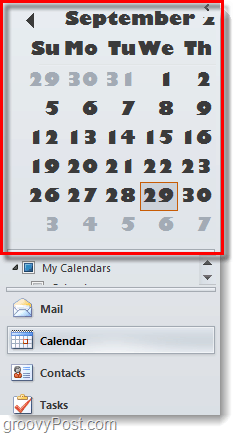










Hinterlasse einen Kommentar